3 Möglichkeiten zum Importieren von Kontakten in Samsung Galaxy S20/S20/S20 Ultra
Sep 06, 2024 • Filed to: Lösungen zur Datenübertragung • Proven solutions
Teil 1. Importieren von Kontakten in Samsung S20/S20/S20 Ultra von der Sim-Karte
Beim Wechsel von Ihrem bisherigen Telefon, unabhängig von der Plattform, ist der traditionelle und wahrscheinlich einfachste Weg, die Kontakte auf das neue Telefon zu übertragen, die SIM-Karte. Wenn Sie es gewohnt sind, die Kontakte auf Ihrer SIM-Karte zu speichern, können Sie die SIM-Karte einfach aus Ihrem alten Telefon herausnehmen, in das neue einlegen und das neue Telefon normal benutzen.
Dieses Verfahren hat jedoch nur eine Einschränkung, nämlich dass die meisten SIM-Karten nur eine begrenzte Anzahl von Kontakten speichern können. Nachdem die maximale Anzahl von Kontakten auf der SIM-Karte gespeichert ist, müssen Sie die anderen Kontakte auf dem Gerätespeicher speichern. In einer solchen Situation müssen Sie möglicherweise einige zusätzliche Schritte durchführen.
- Wenn Sie beispielsweise insgesamt 500 Kontakte haben, von denen 250 Kontakte bereits auf Ihrer SIM-Karte und die restlichen im Gerätespeicher gespeichert sind, müssen Sie den Übertragungsprozess zweimal durchlaufen.
Dennoch ist das Verfahren nach wie vor äußerst einfach und erfordert keine Einbeziehung von Tools Dritter. Angenommen, Ihre SIM-Karte hat bereits 250 Kontakte, dann finden Sie im Folgenden eine Schritt-für-Schritt-Anleitung zum Importieren dieser Kontakte in das neue Samsung Galaxy-Handy:
Hinweis: Die angegebene Methode funktioniert auf Samsung Galaxy S3/S4/S5/S6/S7/S8/S9/S10/S20/Note 3/Note 4/Note 5/Note 7/Note 8/Note 9/Note 10. Samsung Galaxy Note 4 wird zur Demonstration der folgenden Methode verwendet.
1. Legen Sie die SIM-Karte mit den Kontakten in Ihr neues Samsung Galaxy-Handy ein.
2. Schalten Sie das Telefon ein.
3. Öffnen Sie das Schubfach Apps.
4. Tippen Sie von den angezeigten Symbolen aus auf Kontakte.
5. Tippen Sie auf der Schnittstelle Kontakte in der rechten oberen Ecke auf die Schaltfläche Menü (mit drei horizontalen Punkten).
6. Tippen Sie in dem angezeigten Menü auf Einstellungen.
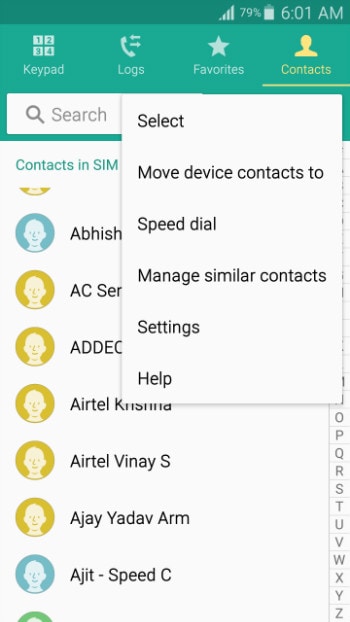
7. Tippen Sie im Fenster Einstellungen auf Kontakte.
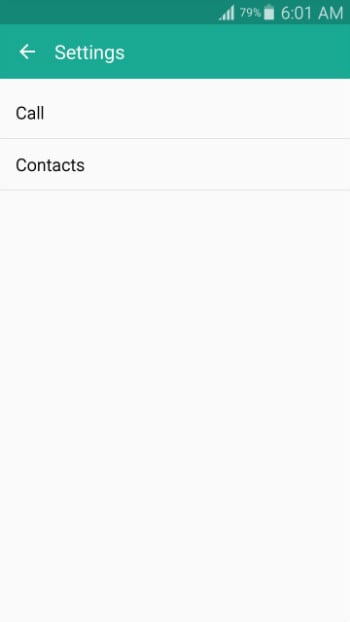
8. Tippen Sie im nächsten Fenster, das erscheint, auf Kontakte importieren/exportieren.
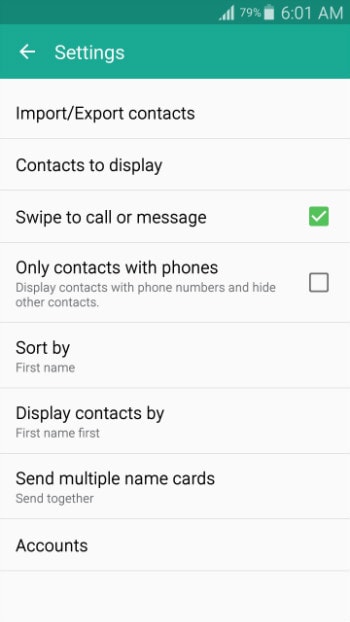
9. Tippen Sie in dem sich öffnenden Fenster Importieren/Exportieren von Kontakten auf Importieren von der SIM-Karte..
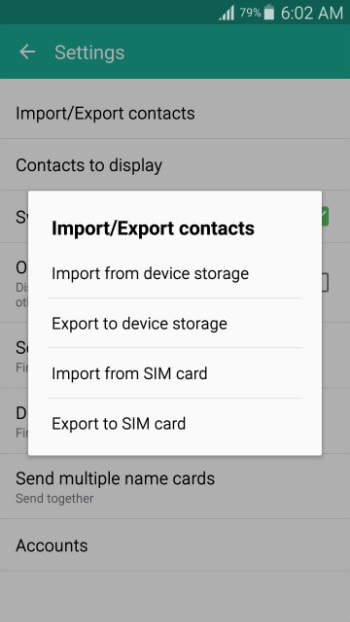
10. Tippen Sie aus dem Feld Kontakt speichern in das Feld , tippen Sie auf Gerät.

11. Sobald die Liste der Kontakte angezeigt wird, tippen Sie auf das Kontrollkästchen in der linken oberen Ecke, um alle Kontakte in der Liste auszuwählen.
12. Tippen Sie Fertig in der rechten oberen Ecke.
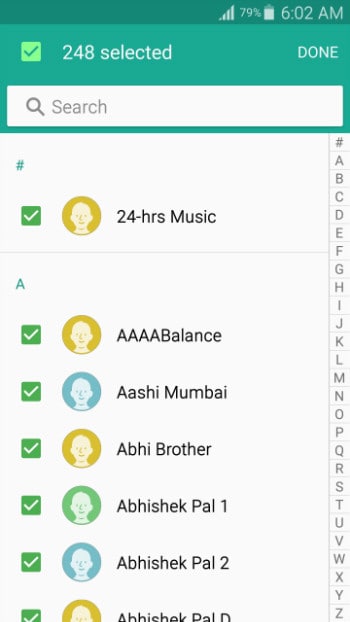
13. Warten Sie, bis die Kontakte von der SIM-Karte in Ihr neues Samsung Galaxy-Handy importiert werden.
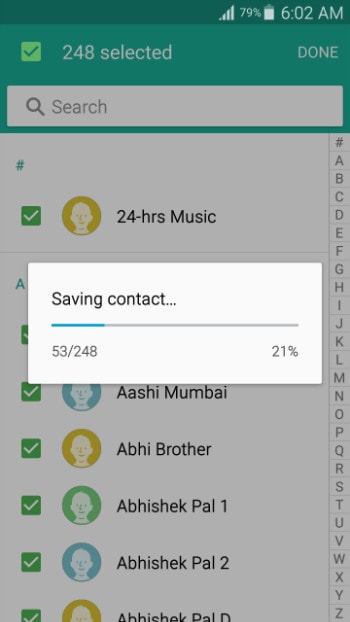
Teil 2. Importieren von Kontakten in Samsung Galaxy S20/S20/S20 Ultra über VCF
Wenn Sie eine problemlose Installation von Android-Apps auf Ihrem Telefon über den Computer wünschen, ist Dr.Fone - Telefon-Verwaltung (Android) die beste Wahl. Dr.Fone - Telefon-Verwaltung (Android) ist sowohl für Windows- als auch für Mac-Plattformen verfügbar, und Sie können Ihre bevorzugte Version des Programms über die folgenden Links herunterladen.

Dr.Fone - Telefon-Verwaltung (Android)
Eine intelligente Android-Übertragung für die Arbeit zwischen Android und Computern.
- Übertragen Sie Dateien zwischen Android und Computer, einschließlich Kontakte, Fotos, Musik, SMS und mehr.
- Verwalten, exportieren/importieren Sie Ihre Musik, Fotos, Videos, Kontakte, SMS, Apps usw.
- iTunes auf Android übertragen (umgekehrt).
- Verwalten Sie Ihr Android-Gerät auf dem Computer.
- Vollständig kompatibel mit Android 8.0.
Nachdem Sie Dr.Fone - Telefon-Verwaltung (Android) erfolgreich heruntergeladen und auf Ihrem Computer installiert haben, können Sie dem unten angegebenen Schritt-für-Schritt-Prozess folgen, um Kontakte mit Hilfe einer vCard (.VCF)-Datei auf Ihr Samsung Galaxy-Handy zu importieren.
Hinweis: In dieser Demonstration wird ein Windows 7 PC verwendet, um Kontakte aus einer VCF-Datei auf dem Samsung Galaxy S20 zu importieren.
1. Nachdem Sie Dr.Fone heruntergeladen und auf Ihrem Computer installiert haben, doppelklicken Sie auf sein Symbol, um das Programm zu starten, und wählen Sie im Hauptfenster Übertragen.
2. Klicken Sie im Feld Benutzerkontensteuerung Bestätigung auf Ja , um Ihre Zustimmung zum Fortfahren zu geben.
3. Schließen Sie Ihr Samsung Galaxy-Telefon mit dem mitgelieferten Datenkabel an den PC an.
4. Warten Sie, bis die Treiber für Ihr mobiles Gerät auf dem PC und auf Ihrem Samsung Galaxy-Telefon installiert sind.
5. Auf Ihrem Telefon, wenn Sie dazu aufgefordert werden, tippen Sie auf das Kästchen USB-Debugging erlauben Pop-up, um das Kästchen Diesen Computer immer erlauben anzukreuzen.
6. Tippen Sie auf OK, um Ihr Einverständnis zu geben, dass Samsung Galaxy dem Computer, an den es angeschlossen ist, vertrauen darf.
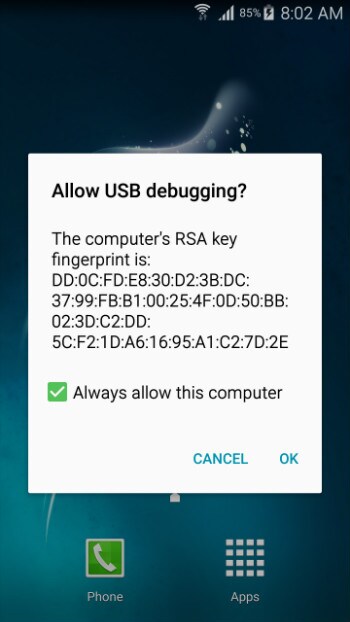
7. Zurück auf Ihrem Computer, klicken Sie auf der Benutzeroberfläche von Dr.Fone - Telefon-Verwaltung (Android) auf die Kategorie Informationen im oberen Bereich und dann Kontakte auf der rechten Seite.
8.Stellen Sie sicher, dass unter Kontakte der Folder Phone: vnd.sec.contact.phone ausgewählt ist.
9. Klicken Sie oben in der Benutzeroberfläche auf Importieren .
10. Klicken Sie von den angezeigten Optionen aus von der vCard-Datei.

11 Klicken Sie im Feld vCard-Kontakte importieren auf Durchsuchen und suchen Sie die vCard-Datei, die die Kontakte enthält, die Sie auf Ihr Samsung Galaxy-Handy importieren möchten, und wählen Sie sie aus.
12. Stellen Sie erneut sicher, dass das Handy: vnd.sec.contact.phone in der Dropdown-Liste Kontaktkonto auswählen ausgewählt ist.
13. Klicken Sie auf OK und warten Sie, bis die Kontakte auf Ihr Samsung Galaxy-Handy importiert wurden.
Teil 3. Wie man Kontakte vom iPhone in das Samsung S20/S20/S20 Ultra importiert
Wenn Sie von der Apple-Plattform auf Android oder, mit anderen Worten, vom iPhone auf Samsung S20 wechseln, werden Sie bei der Übertragung Ihrer Kontakte möglicherweise auf einige Herausforderungen stoßen. Glücklicherweise haben Sie jetzt Dr.Fone - Telefon-Transfer, das nicht nur die Kontakte von Ihrem iPhone auf Samsung Galaxy überträgt, sondern den Prozess auch extrem einfach und unkompliziert macht.


Dr.Fone - Telefon-Transfer
1-Klick Transfer von Telefon zu Telefon
- Einfach, schnell und sicher.
- Verschieben Sie Daten zwischen Geräten mit unterschiedlichen Betriebssystemen, d.h. iOS nach Android.
-
Unterstützt iOS-Geräte, auf denen das neueste iOS 13 läuft

- Übertragen Sie Fotos, Textnachrichten, Kontakte, Notizen und viele andere Dateitypen.
- Unterstützt über 8000+ Android-Geräte. Funktioniert für alle Modelle von iPhone, iPad und iPod.
Samsung Transfer
- Übertragung zwischen Samsung-Modellen
- Übertragung auf High-End-Samsung-Modelle
- Übertragung vom iPhone auf Samsung
- Übertragung vom iPhone auf Samsung S
- Übertragen Sie Kontakte vom iPhone auf Samsung
- Nachrichten vom iPhone an Samsung S übertragen
- Übertragung von gängigem Android auf Samsung
- Transfer von anderen Marken zu Samsung

Allrounder-Lösung für Smartphone










Julia Becker
chief Editor
0 Kommentare